Ejemplo: importar clase Java personales
Este ejemplo explica cómo importar un archivo de clases Java personal en MapForce.
Nota: para este ejemplo es necesario tener Java SE 8 Runtime Environment o superior.
Importar Java .class
Para agregar el archivo .class de Java como biblioteca de MapForce:
1.Haga clic en el botón Agregar o quitar bibliotecas, en la parte inferior de la ventana Bibliotecas. Se abre la ventana Gestionar bibliotecas.
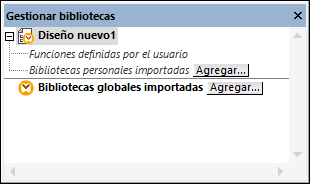
2.Para importar funciones como biblioteca local (dentro del archivo de asignación actual solamente), haga clic en Agregar bajo el nombre de la asignación activa. Para importar funciones como biblioteca global (a nivel de programa), haga clic en Agregar, junto a Bibliotecas globales importadas. Cuando se importa una biblioteca de forma local, puede hacer que la ruta de acceso al archivo de la biblioteca sea relativa al archivo de asignación. Con las bibliotecas globales la ruta siempre es absoluta.
3.Ahora haga clic en el botón Agregar y seleccione el archivo Format.class de la carpeta <Documentos>\Altova\MapForce2026\MapForceExamples\Java\Format\Format.class. Aparece un mensaje confirmando que se añadió una biblioteca nueva. La biblioteca importada aparece en la ventana Bibliotecas (imagen siguiente).
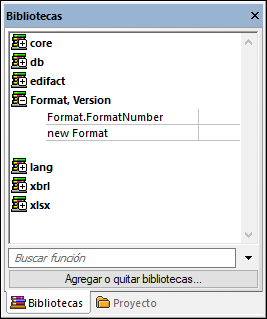
Si no ve la biblioteca que acaba de importar, asegúrese de que el lenguaje de transformación es Java. Para añadir la función a la asignación basta con arrastrarla desde la ventana Bibliotecas al área de la asignación (véase también Agregar una función integrada a una asignación de datos).
Resultado de la asignación
Para obtener una vista previa del resultado de la asignación en MapForce:
1.Abra el archivo <Documentos>\Altova\MapForce2026\MapForceExamples\Java\FormatNumber.mfd.
2.Abra el panel Resultados para ver el resultado de la asignación.
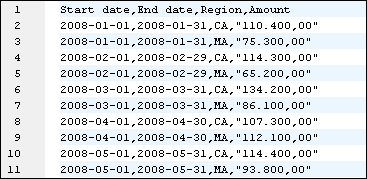 |
Asignación en Java
Para ejecutar la asignación en Java:
1.En el menú Archivo haga clic en Generar código en | Java.
2.Seleccione el directorio de destino donde se debe generar el código y haga clic en Aceptar.
3.Importe las bibliotecas generadas a su proyecto de Java y genere la aplicación Java (véase Ejemplo: generar una aplicación Java con Eclipse y Ant).